当前位置:首页 > 谷歌浏览器插件被禁用怎么解除限制
谷歌浏览器插件被禁用怎么解除限制
来源:
谷歌浏览器官网
时间:2025-04-22
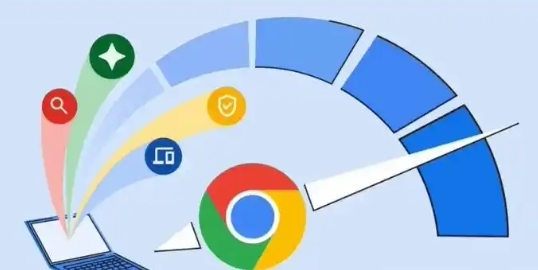
首先,打开谷歌浏览器。在浏览器的右上角,找到三个垂直排列的点,这是菜单按钮,点击它。在弹出的下拉菜单中,选择“设置”选项,进入浏览器的设置页面。
在设置页面中,向下滚动,找到“扩展程序”这一部分。点击进入“扩展程序”页面。在这个页面上,可以看到已经安装的所有插件列表。找到被禁用的插件,在其对应的行中,有一个蓝色的“启用”按钮(如果插件已被禁用,会显示“已停用”),点击这个按钮。
如果点击“启用”后,插件仍然无法正常工作,可能是由于某些安全设置或者浏览器策略的限制。此时,可以尝试更新谷歌浏览器到最新版本。通常,浏览器的更新会修复一些已知的问题和兼容性问题。更新完成后,再次尝试启用插件。
另外,有些插件可能需要特定的权限才能正常运行。在“扩展程序”页面中,找到该插件,然后点击“详细信息”链接。在详细信息页面中,检查并确保所有必要的权限都已经被授予给该插件。
如果以上方法都无法解决问题,还可以尝试卸载并重新安装该插件。在“扩展程序”页面中,找到该插件,点击“移除”按钮将其卸载。然后,重新访问插件的官方网站或者谷歌网上应用店,下载并安装最新版本的插件。
通过以上步骤,通常可以解除谷歌浏览器插件的限制,使其恢复正常使用。如果在操作过程中遇到任何问题,可以参考谷歌浏览器的帮助文档或者联系插件的开发者获取进一步的支持。
